liike ja sähkö tuottavat lämpöä, ja kaikki mittaa lämpöä eri tavoin. Autoissa on kojelaudassa lämpötilamittari, joka kertoo kuljettajalle, milloin moottori on liian kuuma toimiakseen kunnolla. Useimmissa tietokoneissa ei valitettavasti ole automaattisesti mukana ylikuumenemisen osoitinta. Ylimääräinen melu ja hidastunut käsittelynopeus voivat olla oireita ylikuumenevasta keskusyksiköstä (CPU), mutta vilkkuvaa punaista valoa ei ole, joka käskisi sinua kuvaannollisesti ajamaan sivuun ja tarkistamaan konepellin alle. Onneksi on olemassa ilmaisia ohjelmistoja, joiden avulla voit tarkistaa ja seurata suorittimen lämpötilaa.
miksi tarkistaa suorittimen lämpötila?
suorittimen lämpötilan tarkistaminen on osa tietokoneen terveydentilan seurantaa. Liian kuumat lämpötilat, kuten ihmisillä, ovat oire syvemmästä ja joskus kriittisestäkin asiasta. Esimerkki tästä voi olla se, että yksi komponentti ei ole yhteensopiva toisen komponentin kanssa. Tietokoneet voivat myös kuumentua liian kuumiksi huonojen huoltotapojen vuoksi, kuten jättämällä pölyt käsittelemättä, asettamalla esineitä tietokoneen päälle tai tuuletusaukkojen päälle tai kannettavan tietokoneen ollessa huovan tai tyynyn päällä. Ylikuumeneminen voi vahingoittaa sisäisiä komponentteja korjauskelvottomaksi tai lyhentää kyseisten osien käyttöikää.
Open Hardware Monitor, HWMonitor tai muu ladattava laitteisto-seuranta ohjelmisto on erityisen hyödyllistä käyttää pelatessa tai työntää tietokoneen hieman ylimääräistä. Voit esimerkiksi avata Spotifyn ja toistaa podcastin, syöttää puhelun Discord, ja sitten avata suosikki kilpailukykyinen peli. Kun pelaat ja kuuntelet, tarkkaile lämpötiloja ja opit hieman lisää tietokoneesi rajoista.
kun ajaa autolla ylämäkeen, voi kojelaudasta olla apua kierrosten tarkistamisessa kilometriä kohden. Vaikka se on ok mennä jopa neljä, viisi, tai jopa 6000 kierrosta minuutissa, et haluaisi toistuvasti työntää autosi niin kovaa liian kauan. Samaa voidaan sanoa tietokoneesi lämpötiloista. Ihannetapauksessa kestävät tai pitkäkestoiset lämpötilat eivät saisi ylittää komponenttien enimmäislämpötiloja. Varmistaaksesi parhaiten, että komponentit eivät ylikuumene, etsi tietokoneesi komponenttien ja suorittimen lämpörajat tai maksimilämpötilat ja arvioi järjestelmäsi lämpötilat näiden lukujen perusteella.
tapoja tarkistaa tietokoneesi lämpötila
avaa Laitteistonäyttö
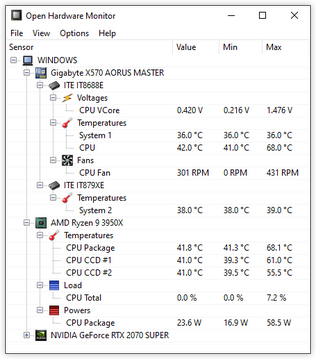
kun olet ladannut, Kirjoita ”Open Hardware Monitor” Windowsin hakupalkkiin vasemmassa alakulmassa näytön avata ohjelman. Kuten yllä, ohjelmisto näyttää kolme luokkaa: arvo, Min, ja Max. Nämä ilmaisevat nykyiset lämpötilat, minimitoimintalämpötilan ja maksimitoimintalämpötilan.
HWMonitor
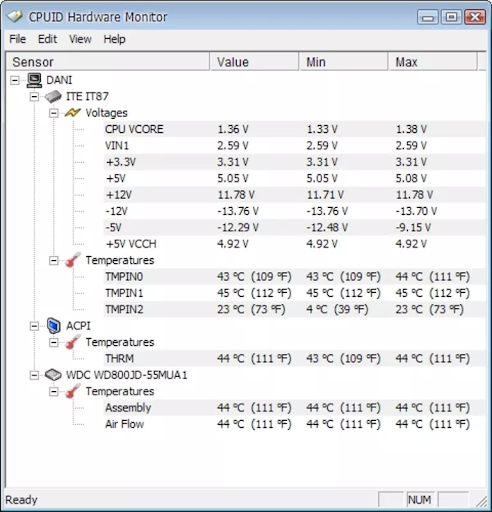
kuten Open Hardware Monitor, voit käyttää tietoja tietokoneen lämpötila kirjoittamalla ”HWMonitor” Windowsin hakupalkkiin vasemmassa alakulmassa näytön. Näkyviin tulee ikkuna, jossa on yllä olevassa kuvassa näkyvät tiedot, mukaan lukien samat kolme luokkaa: arvo, Min ja Max. Arvo ilmaisee nykyisen lämpötilan, Min on pienin toimiva lämpötila ja Max on suurin toimiva lämpötila.
kuten millä tahansa koneella, myös tietokoneet vaativat huoltoa ja seurantaa, jotta ne voivat toimia parhaan potentiaalinsa mukaan ja elää pitkän elämän. Runsaasti ohjelmistovaihtoehtoja on olemassa, jotta voit tarkistaa suorittimen lämpötiloja,ja nämä ovat vain pari luotetuinta vaihtoehtoa. Jos etsit jotain kehittyneempää, ohjelmat, kuten MSI Afterburner ovat myös vaihtoehto. MSI Afterburnerin avulla voit seurata suorittimen lämpötilaa ja auttaa sinua suorittamaan kehittyneempiä toimintoja, kuten säätämään Tuulettimen käyriä ja ylikellottamaan laitteistoa, kuten GPU: ta.